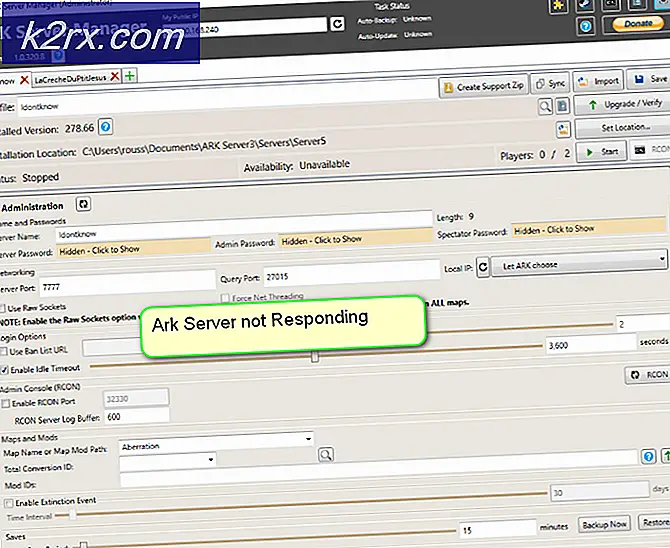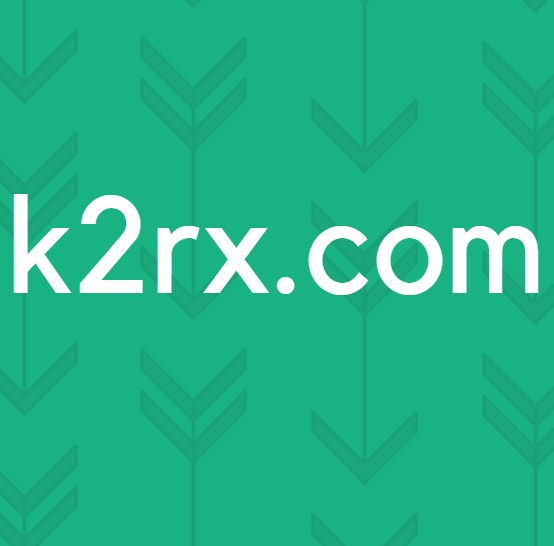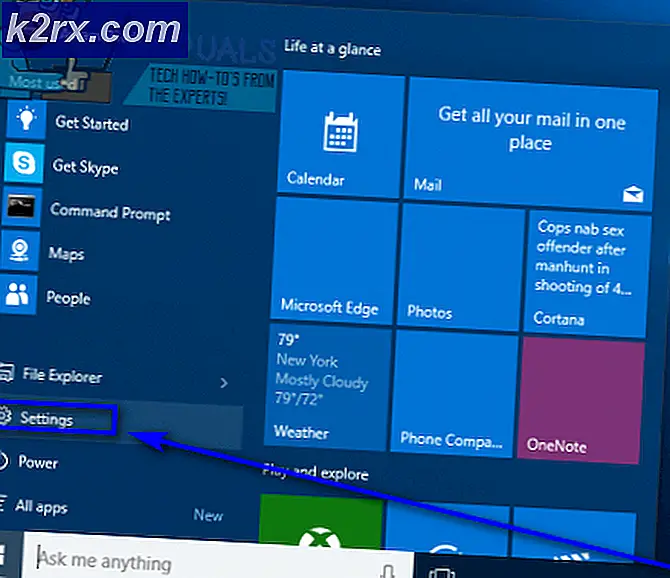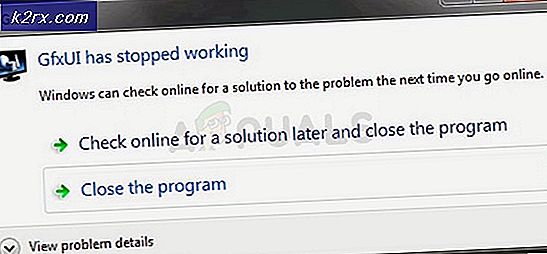SOLVED: stappen om Outlook-fout 0x80070002 op te lossen
Microsoft Outlook is een van de meest gebruikte e-mailtoepassingen die uitstekend kan worden geïntegreerd met een aantal door Microsoft gebouwde applicaties. Het wordt voornamelijk gebruikt door Windows-gebruikers MAAR kan zowel op Windows als op MACs worden uitgevoerd. De meest recente versie van Outlook op het moment dat dit artikel wordt geschreven, is Outlook 2016. Elke toepassing die op een Windows-platform wordt uitgevoerd, levert af en toe ongetwijfeld fouten op. Fout 0x80070002 is een Windows-fout maar wordt ook weergegeven in Outlook. De meest voorkomende reden voor het optreden van deze fout is wanneer de bestandsstructuur beschadigd is of de map waarin Outlook PST of een ander bestand wil maken, niet toegankelijk is. In deze gids zal ik niet ingaan op het repareren van de mappenstructuur of corruptie. We zullen Outlook echter afdwingen om een andere directory te gebruiken die toegankelijk is.
Repareer corrupte systeembestanden
Download en voer Reimage Plus uit om vanaf hier te scannen op corrupte bestanden, als bestanden corrupt blijken te zijn en als ze niet worden gerepareerd. Terwijl de onderstaande methoden je probleem zullen oplossen, en deze methode is optioneel, maar wordt aanbevolen omdat soms andere software en programma's of invoegtoepassingen de bestandintegriteit kunnen veranderen, wat ook dergelijke problemen kan veroorzaken.
Standaard bestandslocaties
Standaard zijn er twee locaties waar Outlook PST's kan maken. U moet ze handmatig controleren, dit zijn:
\ AppData \ Local \ Microsoft \ Outlook \
\ Documents \ Outlook-bestanden
Als een van deze paden niet toegankelijk is, krijgt u deze foutmelding.
Fout 0x80070002 tijdens het instellen van een nieuw account op Outlook
Als u een nieuw account aan het opzetten was en deze foutmelding kreeg, dan betekent dat waarschijnlijk dat het pad waarin het probeert de PST aan te maken niet toegankelijk is. U kunt dit controleren door het pad handmatig te zoeken en te openen (zie standaardpaden hierboven) en proberen het te openen via Windows Verkenner . Om dit op te lossen, zullen we de Registry-methode gebruiken om het pad te bewerken en Outlook forceren om een andere locatie te gebruiken.
Ga naar Documents -> en maak een nieuwe map aan met de naam Outlook2 . Zorg ervoor dat u bestanden in deze map kunt maken en elk bestand kunt maken als een test om ervoor te zorgen dat het toegankelijk en beschrijfbaar is. Schrijf het volledige pad op zodra u gereed bent. Als het zich in Documenten bevindt, moet het vergelijkbaar zijn met
C: \ Gebruikers \ UW GEBRUIKERSNAAM \ Documents \ Outlook2
Houd vervolgens de Windows- toets ingedrukt en druk op R. Typ regedit en druk op Enter .
PRO TIP: Als het probleem zich voordoet met uw computer of een laptop / notebook, kunt u proberen de Reimage Plus-software te gebruiken die de opslagplaatsen kan scannen en corrupte en ontbrekende bestanden kan vervangen. Dit werkt in de meeste gevallen, waar het probleem is ontstaan door een systeembeschadiging. U kunt Reimage Plus downloaden door hier te klikkenWindows Register-editor zal openen, blader naar het volgende pad:
HKEY_CURRENT_USER \ Software \ Microsoft \ Office \
En open de map die overeenkomt met uw versie van Office.
Outlook 2007 = \ 12 \
Outlook 2010 = \ 14 \
Outlook 2013 = \ 15 \
Outlook 2016 = \ 16 \
Het pad zou er dan uit moeten zien
HKEY_CURRENT_USER \ Software \ Microsoft \ Office \ 15 (uw kantoornummer \ Outlook
Terwijl Outlook is gemarkeerd in het linkerdeelvenster, klikt u met de rechtermuisknop in een leeg gebied in het rechterdeelvenster en klikt u op Nieuw> Tekenreekswaarde, geef de naam ForcePSTPath de tekenreekswaarde.
Klik er met de rechtermuisknop op en klik op Wijzigen . Typ onder de waardegegevens de volledige locatie voor het PST-bestand dat u eerder hebt genoteerd / gemaakt. Klik op OK . Sluit het venster Register-editor.
Start nu Microsoft Outlook en voeg het account opnieuw toe, het zou zonder problemen moeten werken.
Nadat u de bovenstaande stappen hebt uitgevoerd, werkt alles wat met PST te maken heeft, ongeacht of het wordt geïmporteerd, een nieuwe pst wordt toegevoegd of een nieuw pst-bestand wordt gemaakt, zonder problemen en worden deze opgeslagen op de nieuwe locatie die u hebt gemaakt.
PRO TIP: Als het probleem zich voordoet met uw computer of een laptop / notebook, kunt u proberen de Reimage Plus-software te gebruiken die de opslagplaatsen kan scannen en corrupte en ontbrekende bestanden kan vervangen. Dit werkt in de meeste gevallen, waar het probleem is ontstaan door een systeembeschadiging. U kunt Reimage Plus downloaden door hier te klikken